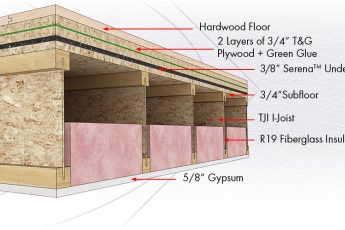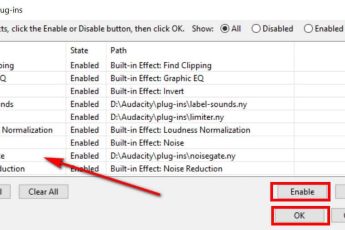Se la ventola del tuo laptop fa rumore, ci sono diverse possibili cause. Questi includono accumulo di polvere, flusso d’aria ostruito e surriscaldamento. Inoltre, ci sono alcune cose che puoi fare per prevenire il rumore del laptop. Queste soluzioni sono facili da implementare, ma è importante sapere cosa stai cercando per evitare il problema.
Accumulo di polvere
L’accumulo di polvere può causare una serie di problemi con il tuo laptop. Tenere il laptop lontano da finestre o porte poco isolate è il modo migliore per evitarlo. Inoltre, tieni il laptop lontano da altre aree soggette a polvere, come armadi e scaffali. La polvere può accumularsi anche negli angoli e nelle fessure, quindi è essenziale pulirli regolarmente.
L’accumulo di polvere è un problema comune nelle ventole e nei dissipatori di calore dei laptop. Il calore della CPU, della GPU e di altri componenti interni può causare l’accumulo di polvere in queste aree. Se la polvere non viene rimossa, queste parti del computer possono danneggiarsi o addirittura non funzionare correttamente. Per farli funzionare in modo efficiente, è importante pulirli regolarmente.
Se la polvere si accumula sul sistema di raffreddamento del tuo laptop, puoi pulirlo manualmente usando un panno in microfibra o un pennello morbido. Un altro metodo consiste nell’utilizzare l’aria compressa per rimuovere la polvere. L’ugello dell’aria compressa deve essere puntato verso l’area polverosa e rilasciare un flusso d’aria per eliminare la polvere. Al termine, rimonta il laptop, quindi controlla se è necessario sostituire le viti della ventola.
L’accumulo di polvere sulle ventole dei laptop può influire seriamente sulle prestazioni del computer. La polvere eccessiva attorno al dissipatore di calore può rallentare la velocità della ventola. Inoltre, può causare un aumento della temperatura e ciò può causare la limitazione del processore, che rallenta il computer per ridurre il calore eccessivo.

Poiché il calore dell’unità di elaborazione centrale e di altri circuiti elettrici del laptop crea calore, la ventola del laptop è progettata per rimuovere il calore dalla macchina. Tuttavia, la polvere ostruisce le parti mobili all’interno della ventola, il che ostacola la capacità della ventola di funzionare. L’accumulo di polvere può anche influire sulle prestazioni del laptop, riducendo la durata della batteria e causando danni all’hardware.
Ostruzione delle pale del ventilatore
Una delle cause più comuni di rumore della ventola di un laptop è un’ostruzione a una delle pale della ventola. Questa ostruzione può essere causata da diversi fattori, incluso il peso del laptop stesso o il tipo di superficie su cui è posizionato. Indipendentemente dalla causa, questa ostruzione impedirà alla ventola del laptop di produrre la sua piena potenza e di compensare il calore eccessivo dai suoi componenti.
Anche l’accumulo di polvere attorno alle pale della ventola di raffreddamento su un laptop può causare questo problema. Questo accumulo può far girare le pale della ventola più del normale, provocando un rumore ancora più forte. In genere, gli utenti di laptop non puliscono quest’area e l’accumulo di polvere può danneggiare il laptop in vari modi. Il primo passo per risolvere questo problema è pulire la ventola di raffreddamento con un soffiatore e rimuovere la polvere residua.
Polvere o detriti possono anche far oscillare la ventola e fare rumore. Se la ventola funziona, ma fa rumore, puoi pulirla soffiandola con aria compressa. Se non hai aria compressa, puoi anche usare un panno per rimuovere la polvere. Se i problemi persistono, puoi anche provare a spegnere i processi e posizionare il laptop in un luogo più fresco. Queste misure ti aiuteranno a eliminare il rumore causato dalla ventola del tuo laptop. Tuttavia, se non riesci a eliminare completamente questo problema, potresti prendere in considerazione l’acquisto di un dispositivo di raffreddamento o l’installazione di un software per ridurre lo sforzo sulla ventola.
Ostruzione del flusso d’aria
Se hai notato che la ventola del tuo laptop fa molto rumore, probabilmente ci sono molte cause. Uno dei più comuni è l’ostruzione del flusso d’aria. Quando la ventola di un laptop è bloccata, non può produrre la sua piena potenza o compensare il calore generato dai suoi componenti. Le ostruzioni fisiche comuni includono coperte, cuscini e accumulo di polvere.
La polvere può rimanere intrappolata nelle prese d’aria della ventola, ostruendo il flusso d’aria. La prima cosa che puoi fare per correggere questo problema è rimuovere la polvere intorno alla ventola. Se non riesci a sbarazzarti di questo problema, puoi usare l’aria compressa per pulirlo.

Surriscaldamento
Una ventola del laptop surriscaldata può essere un’indicazione di un laptop difettoso. Tuttavia, il problema non richiede sempre un disco rigido sostitutivo. Puoi adottare misure per risolvere il problema e prolungare la vita del tuo laptop. La soluzione più efficace è controllare la temperatura del tuo laptop prima di provare a risolvere il problema.
Innanzitutto, assicurati che la presa d’aria del tuo laptop sia priva di ostruzioni. La polvere può accumularsi sulle pale della ventola e causare il surriscaldamento del computer. Puoi anche provare a utilizzare un dispositivo di raffreddamento per laptop o un supporto. L’accumulo di polvere può anche essere la causa del ronzio del tuo laptop. Sui desktop, la polvere si accumula lentamente, ma su un laptop si accumula rapidamente e alla fine provoca il surriscaldamento del computer.
Puoi ridurre il rumore riducendo il numero di processi in background in esecuzione sul tuo laptop. Puoi anche provare a chiudere le applicazioni che stanno aggiungendo molto carico al tuo laptop. Ciò contribuirà a ridurre il rumore generato dalla ventola. Inoltre, aiuterà anche a ridurre la temperatura del tuo laptop.
Un altro modo per ridurre al minimo il rumore causato dalla ventola del laptop è pulire il disco rigido del laptop. La polvere può accumularsi nel disco rigido del tuo laptop, ostruendo il flusso d’aria intorno ai componenti. Se noti che la ventola fa rumore e funziona costantemente, è probabile che faccia troppo rumore e debba essere pulita.
Fallimento del tifoso
La ventola di un laptop può diventare rumorosa per diversi motivi. Potrebbe essere dovuto al calore eccessivo o a un problema hardware. In quest’ultimo caso, la ventola non gira così velocemente come dovrebbe. Ciò può causare danni ai componenti interni. Una ventola è un componente necessario in un computer per mantenere bassa la temperatura. Tuttavia, se il computer è troppo caldo al tatto, potrebbe significare che la ventola è guasta. Fortunatamente, puoi risolvere il problema sostituendo la ventola.
Una ventola difettosa può essere un indicatore di un disco rigido difettoso. I computer in genere hanno più di una ventola per fornire ventilazione ai vari componenti. Queste ventole sono generalmente montate sulla parte anteriore o posteriore di un computer e possono creare ulteriore rumore. Se una ventola emette un rumore stridente, dovresti controllare le sue pale.

Un’altra causa comune di ventole rumorose per laptop è una presa d’aria ostruita. La presa d’aria potrebbe essere bloccata da una parete o dalla superficie su cui è posizionato il laptop. Per evitare questo problema, puoi spostare il tuo laptop o utilizzare un supporto di raffreddamento per mantenerlo più fresco. Inoltre, la polvere può accumularsi sulle pale della ventola. Questo è un problema minore su un desktop, ma può causare il surriscaldamento del computer.
Il guasto della ventola del laptop che fa rumore può anche essere causato da un disco rigido o un processore difettoso. La ventola è collegata al dissipatore di calore come parte del sistema di raffreddamento e, se non funziona correttamente, il computer può surriscaldarsi. Ciò può causare malfunzionamenti del sistema, inclusi arresti anomali. In tal caso, sostituire la ventola difettosa con una nuova.